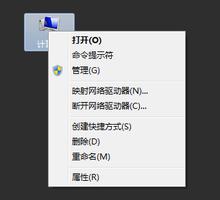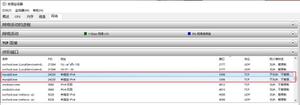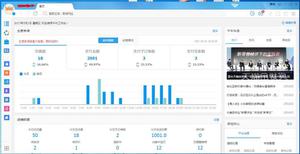如何判断游戏电脑是否适合Windows系统
在众多可用选项中选择最适合您的游戏电脑时,需要考虑很多因素。尤其重要的是要考虑新买的计算机所配备的操作系统以及是否需要自己安装。
预装游戏电脑通常安装有 Windows。较旧的型号配备了 Windows 10,而较新的型号配备了 Windows 11。如果您要构建自己的电脑,则只需自行安装 Windows。
在本文中,我将更详细地讨论该主题并回答其他相关问题。
包括如何确定哪种操作系统最适合您的游戏电脑、如何从旧版本升级到最新的 Windows,以及如何自行安装 Windows。
游戏电脑有 Windows 吗?
如果您从制造商那里购买预装电脑,它通常已经安装了操作系统。您可以在 电脑 产品页面的产品描述中查看 电脑 有哪些软件。
如果您从专业人士处订购定制电脑,情况也是如此。他们通常安装 Windows,但作为客户,您对自己想要的操作系统和版本有发言权。
大多数电脑都预装了 Windows,无论它们是否是游戏电脑。有些模型使用Linux,但它们更难遇到。
当然,不言而喻,苹果电脑配备了 macOS,但 Mac 电脑在游戏玩家中并不受欢迎。
尽管 Windows 于 2021 年发布了 Windows 11,但您仍然可能会在某些较旧的 电脑 型号上遇到 Windows 10。从 Windows 10 升级到 Windows 11 是免费的,因此这不是问题。
但是,如果您单独购买 电脑 组件来自行构建,则必须手动安装操作系统。
如果您的预装电脑没有预装 Windows,您也必须执行此操作,但这种情况很少见。
在大多数情况下,您不必自行安装 Windows。对于制造定制 电脑 的制造商和团队来说,销售已安装操作系统的 电脑 是常见的做法。
我必须为新电脑购买 Windows 吗?
如果您自己组装新电脑,则必须购买 Windows。如果您购买预装电脑,Windows 通常已经安装并包含在成本中,因此您无需单独购买。
当您购买预装计算机或笔记本电脑时,产品页面会告诉您是否安装了操作系统以及是哪个操作系统。
可能有多种选择,并且预装 Windows 的 电脑 的价格会更高一些。
但是,如果您从头开始构建游戏电脑,则必须自行设置操作系统。
您可以购买带有激活密钥的许可版本,也可以从 Microsoft 官方网站下载免费软件。
Windows 的免费版本可以无限期使用,但它不会为您提供全部功能。
最重要的是,您将无法安装一些重要的软件更新,并且您的自定义选项也受到限制。
对于许多人来说,最烦人的事情之一也许就是屏幕上不断出现的水印,提醒您激活 Windows。
虽然免费版本有一些限制,但它在大多数电脑上都能正常工作,并且如果购买许可证密钥超出您当前的预算,它可以为您提供帮助。您可以随时升级到完整软件版本。
不过,立即购买 Windows 将确保操作系统不受限制地运行,并使您有资格获得所有主要更新,因此我强烈建议您为新电脑获取许可证密钥。
最佳游戏 Windows 版本
虽然对于游戏 电脑 来说使用 Windows 是理所当然的事情,但仍然存在一个问题:哪个版本最适合游戏玩家。
对于 Windows 11,微软表示他们致力于让该软件为游戏玩家提供更多便利。
他们在营销中强调了这一点,这就是为什么许多用户考虑升级到最新版本的原因。
从理论上讲,Windows 11 提供了增强的游戏性能,但只有当您的设备足够强大时,您才会看到与 Windows 10 相比的显着改进。
事实上,大多数 电脑 游戏玩家在升级到 Windows 11 后不会注意到显着的差异,特别是如果您拥有一台较旧的 电脑。
事实上,如果您的电脑使用时间超过 4 年,Windows 11 可能不支持它。
不过,Windows 11在系统整体性能方面确实有明显的提升。
如果您担心功能不太强大的计算机陷入困境,那么您可以放心,Windows 11 不会降低低端 电脑 的速度,并且可能会提高其速度。
只是不要指望看到游戏性能的直接改进。
但微软急于向游戏玩家推销的 Windows 11 功能有哪些呢?有些只有在拥有强大的装备时才会闪耀,但其他的无论如何都会很方便。
Windows 11 最佳游戏功能
直接存储
虽然 Windows 10 支持 DirectStorage,但它在 Windows 11 上的差异更大。如果您不知道 DirectStorage 的工作原理,这里有一个简短的说明。
DirectStorage 的目的是使游戏加载速度更快。它通过压缩游戏文件并缩短其到 GPU 的路径来实现这一点。
为了获得最佳 DirectStorage 性能,需要 NVMe SSD。如果您的电脑配备了一款,无论游戏世界有多大、有多复杂,您都将体验到令人难以置信的快速加载。
事实上,该技术可以更大程度地扩展游戏世界,而不会因技术问题而降低玩家的体验。
自动高动态范围
在视觉质量方面,Windows 11 也向前迈出了一步。它允许您启用自动 HDR,它会自动增强游戏中的图形,以创建更加壮观和逼真的图像。
HDR(即更高动态范围成像)是标准动态范围图像(即 SDR)的升级。HDR 增加了 电脑 生成的图像的动态范围,从而实现更好的对比度。
HDR 会给 CPU 和 GPU 带来负担,影响加载速度,并且在性能较低的计算机上可能会成为问题。
但如果您拥有功能强大的游戏电脑和支持 HDR 视觉效果的屏幕,则自动 HDR 功能可以真正改善您的游戏体验。
将此功能内置到您的操作系统中是增强整个 电脑 游戏体验的简单方法。
如果您想尝试该功能,请按以下步骤启用它:
- 转到开始菜单。
- 选择设置。
- 转到系统。
- 选择显示。如果您有多个显示器,请选择您想要使用 HDR 的显示器。
- 启用使用 HDR 并选择更多选项。
- 启用自动 HDR。
3D空间音效
3D 空间音效通过创建 3D 效果来提高沉浸感。您可以体验到仿佛置身于游戏环境中的声音。
不用说,您需要合适的扬声器或耳机才能达到这种效果。您不会注意到与典型耳塞的差异。
此功能不仅可以让您完全迷失在正在探索的世界中,还可以帮助您提高游戏水平。
您将能够更好地驾驭周围环境并应对遇到的威胁。
如果您玩竞技性多人游戏,这一点尤其重要,因为听到敌人的脚步声可能会泄露他们的位置。
启用空间音效的方法如下:
- 转到开始菜单。
- 选择设置。
- 转到系统。
- 选择声音并选择您要使用的设备。
- 滚动到 Spatial Sound,然后选择 Windows Sonic for Headphones。
游戏栏
游戏栏是一个非常方便的工具,允许您访问游戏外的小部件和应用程序,而无需在不同的选项卡中打开它们。
从本质上讲,这是一种在您玩游戏时最大程度地减少干扰的方法,同时仍然可以做您需要做的任何事情。
例如,您可以使用游戏栏跳过歌曲、捕获屏幕或检查性能。
可以通过同时按 Home 和 G 按钮或按控制器上的 Xbox 按钮来访问它。
游戏栏已经存在于 Windows 10 中,但在 Windows 11 中得到了改进。
如何升级到最新的 Windows 版本
如果您渴望在新的游戏电脑上尝试 Windows 11,但它预装了 Windows 10,您可以按照以下方法升级到最新版本的软件。
更改操作系统可能听起来像是一项复杂的任务,但该过程实际上相当快速且简单。
微软向所有Windows 10用户提供免费升级,这无疑是个好消息。以下是有关如何安装更新的分步说明:
- 转到“开始”菜单。
- 选择“设置”。
- 转到更新和安全。
- 选择“Windows 更新”。
- 单击检查更新。系统将提示您下载并安装 Windows 11。
更新软件后,您将有 10 天的时间改变主意并免费返回 Windows 10。
花点时间看看新的操作系统是否改善了您的游戏体验并方便您使用。
如何自己安装 Windows
对于那些刚开始构建自己的 电脑 的人来说,这里有一份有关手动安装 Windows 的指南。虽然涉及一些额外的步骤,但实际上并不那么困难。
1. 下载安装介质工具
首先,您需要下载您将使用的 Windows 版本。不用说,您必须使用单独的计算机。
确保仅使用 Microsoft 官方网站。其他来源的文件可能携带病毒。
不要忘记指定您想要的 Windows 版本。例如,对于 Windows 11,请使用此页面。滚动到“创建 Windows 11 安装介质”,然后单击“立即下载”。
2.制作一个可启动的USB驱动器
接下来,您需要一个具有 8 GB 或更多空间的 USB 驱动器。如果您已经拥有一个,请确保备份所有当前存储的文件,因为它们将从驱动器中删除。
插入 USB 驱动器并启动下载的文件。按照屏幕上的说明进行操作,直到系统要求您选择要使用的媒体。
选择USB 闪存驱动器,然后从当前插入的设备列表中选择您要使用的设备。
等待该过程完成并单击“完成”。
3. 将闪存驱动器连接到您的新电脑
将可启动闪存驱动器连接到新游戏电脑上的 USB 端口。
如果电脑自动从闪存驱动器启动,您将在屏幕上看到安装 Windows 11 的说明。从这里开始,一切都非常简单。
选择所需的设置,然后选择要安装 Windows 的硬盘驱动器。通常,您需要使用 SSD。
如果启动电脑后没有执行任何操作或进入 BIOS 屏幕,请转到下一步。
4. 打开启动菜单
如果电脑没有从闪存驱动器自动启动,您将必须访问启动菜单。
您可以通过在电脑启动时按特定键(通常是 F12、F11 或删除)来执行此操作。进入启动菜单后,您将看到可启动电脑的可用资源。
选择您刚刚创建的可启动闪存驱动器。
如果无法访问启动菜单,则必须进入 BIOS 并更改启动顺序。这因制造商而异,因此您需要检查用户手册。
最后的想法
大多数游戏电脑都预装了 Windows。根据制造年份,他们可以安装 Windows 10 或 Windows 11。
这通常在产品描述中指定。您可以轻松地从 Windows 10 免费升级到 Windows 11。
以上是 如何判断游戏电脑是否适合Windows系统 的全部内容, 来源链接: utcz.com/dzbk/941008.html